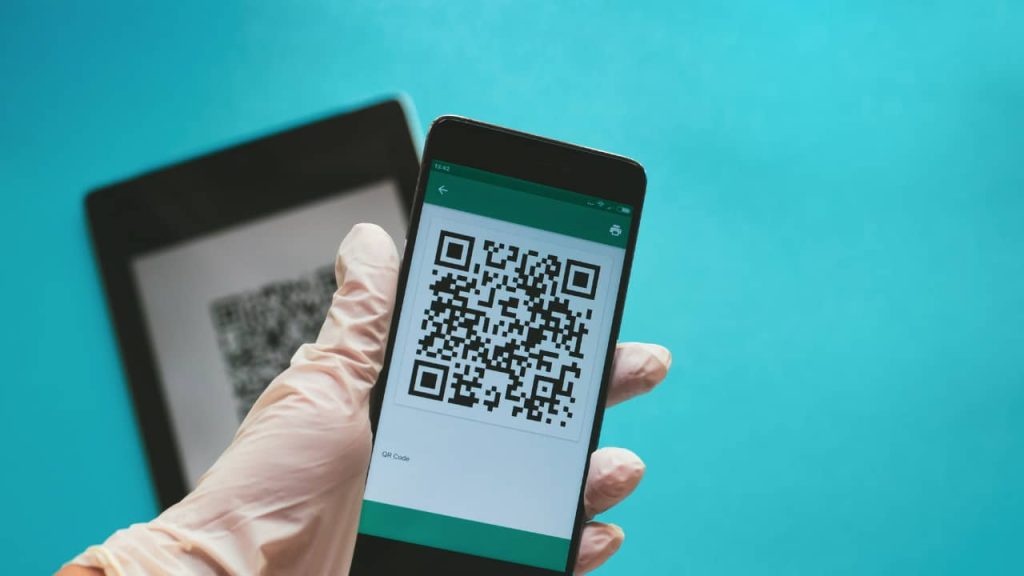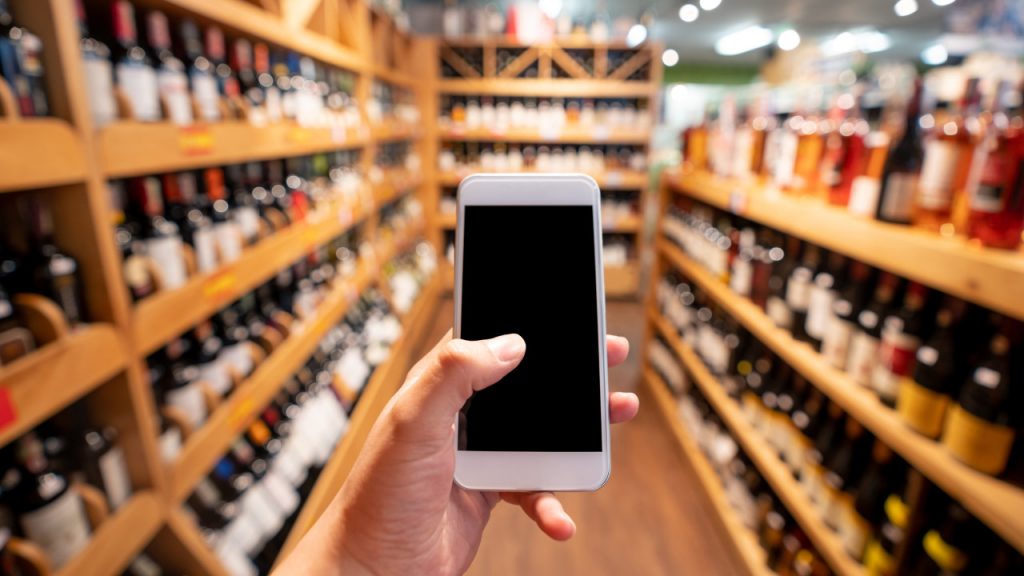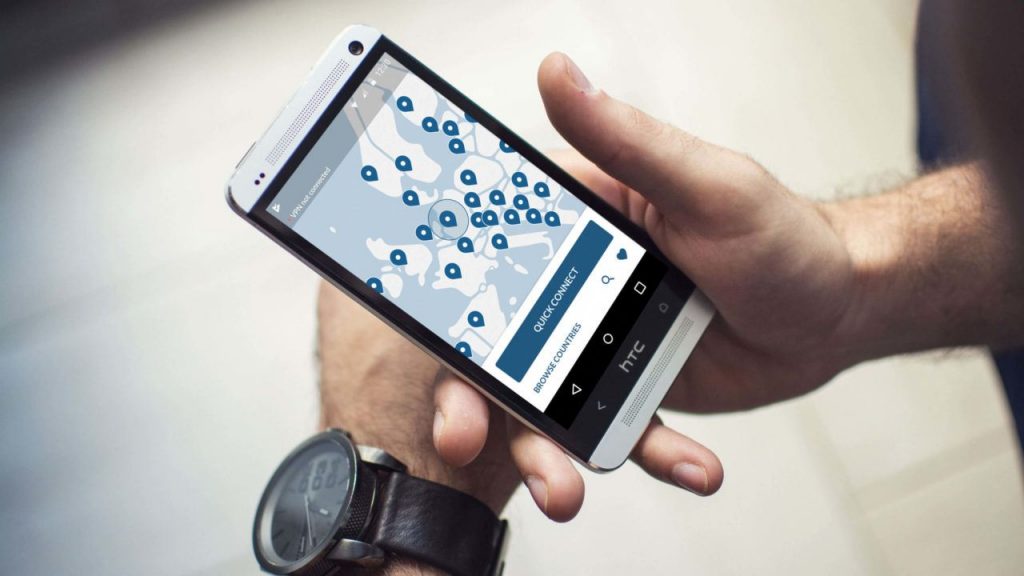Activer YouTube à l’aide de YouTube Com Activate est une procédure simple que vous deviez effectuer à l’aide d’un smartphone afin de commencer à utiliser le service de streaming vidéo sur votre smart TV, Xbox, Switch ou autre appareil connecté. Cette procédure lie l’appareil au compte Google de l’utilisateur et lance le processus de connexion.
La connexion du compte Google à la télévision permet de regarder des vidéos depuis la plateforme de partage. L’utilisateur doit saisir le code affiché sur l’écran du téléviseur pour YouTube Com Activate, ce qui lance l’activation de l’application. Découvrez comment activer YouTube sur TV avec un smartphone.
Sommaire :
Pourquoi associer son smartphone avec sa télé pour regarder YouTube ?
Activer YouTube sur sa TV avec son smartphone offre une meilleure expérience de visionnage. En effet, regarder des vidéos sur un grand écran booste l’expérience globale à un tout autre niveau. Avec une variété de vidéos 4K disponibles sur la plateforme de streaming vidéo, vous pouvez profiter de regarder des émissions, des vlogs, des tutoriels, des vidéos musicales et d’autres contenus dans la meilleure qualité possible.

Par ailleurs, il est plus facile de naviguer sur votre smartphone plutôt que d’utiliser directement la télécommande. Par exemple, pour effectuer des recherches sur l’application YouTube TV, vous devez utiliser les touches haut, bas, gauche et droite de la télécommande alors que sur un smartphone, il vous suffit d’utiliser le clavier.
La procédure pour connecter son smartphone à une smart TV Android
Il est facile de connecter un smartphone à une smart TV Android, il suffit de suivre les instructions suivantes :
- Commencez par allumer l’application YouTube sur votre téléviseur.
- Accédez aux paramètres, puis à la section « Associer avec un code TV »
- Un code TV apparaît alors à l’écran.
- Pour l’étape suivante, vous aurez besoin de votre smartphone.
- Sur votre smartphone, ouvrez l’appli YouTube.
- Cliquez sur l’icône de votre compte, puis « Paramètres »
- Sélectionnez « Regarder sur un téléviseur ».
- Dans la partie « Associer avec un code TV », cliquez sur « Saisir le code TV ».
- Recopiez le code TV bleu sur votre smartphone.
Vous pouvez maintenant regarder YouTube sur votre smart TV Android à l’aide de votre smartphone.
VOIR AUSSI : Bloquer les publicités YouTube sur Android : comment supprimer les pubs ?
Utiliser youtube.com/activate pour associer d’autres types d’appareils
Dans cette section, nous allons décrire comment activer YouTube en utilisant YouTube Com Activate sur Roku, Amazon Fire, Smart TVs, PlayStation, Xbox, Kodi, Apple TV et Nintendo Switch.
Smart TV
- Lancez l’application YouTube sur votre téléviseur.
- Naviguez jusqu’à l’icône paramètre sur le côté gauche et ouvrez-la.
- Cliquez sur S’identifier.
- Votre téléviseur affiche alors un code à 8 chiffres.
- Prenez votre téléphone ou votre ordinateur et allez sur YouTube Com Activate.
- Si nécessaire, connectez-vous à votre compte Google My Activity. Saisissez le code à 8 chiffres qui s’affiche sur l’écran de votre smart TV.
- Cliquez sur Suivant, puis choisissez votre compte YouTube et cliquez sur Autoriser pour terminer.
Apple TV

Il est très facile d’activer YouTube sur Apple TV. Il vous suffit d’aller chercher le code sur la page de connexion et de le saisir en ligne via le même lien d’autorisation.
- Sur Apple TV, allez dans Connexion et Paramètres. Ici, sélectionnez S’identifier, le code d’autorisation s’affichera sur votre écran
- Allez maintenant sur YouTube Com Activate via votre smartphone.
- Si nécessaire, connectez-vous à votre compte Google saisissez le code d’autorisation indiqué et cliquez sur Suivant.
- Choisissez le compte YT pour continuer, puis cliquez sur Autoriser pour terminer.
Xbox One et Xbox 360

Pour activer YouTube et regarder des vidéos via les modèles Xbox One, One S, Xbox et X en qualité 4K, vous devez trouver et ouvrir l’application YouTube. Vous devrez peut-être entrer les informations du compte Google pour vous connecter, surtout si vous le faites pour la première fois. Voici un guide étape par étape sur la façon d’activer YouTube sur la Xbox One :
- Ouvrez l’application YouTube.
- Naviguez vers Se Connecter & Paramètres.
- Sélectionnez S’identifier et appuyez sur X sur votre manette : vous verrez le code d’activation sur l’écran.
- Maintenant, prenez votre smartphone et allez sur YouTube Com Activate.
- Si nécessaire, connectez-vous à votre compte Google. Saisissez le code qui s’affiche sur votre écran et cliquez sur Suivant
- Cliquez sur Autoriser l’accès pour terminer la procédure d’activation.
Et voilà, c’est parti ! Vous pouvez maintenant profiter instantanément des vidéos YouTube sur la Xbox One ou Xbox 360.
VOIR AUSSI : Convertisseur YouTube vidéo mp3 gratuit : comment ça marche ?
PlayStation (PS4 ou PS5)

La PlayStation est l’un des leaders en termes de console de jeux de salon. Il est également possible d’accéder au contenu de YouTube via la PS. Pour cela, il est indispensable d’activer l’application YouTube en suivant ces instructions pour la PlayStation 4 et la PlayStation 5. Il est nécessaire d’avoir l’application YouTube officielle pour PlayStation pour commencer.
- Si le programme est déjà installé sur votre appareil, il suffit de l’ouvrir. Dans le cas contraire, vous devez vous rendre sur le PlayStation Store et télécharger l’application.
- Quand vous aurez téléchargé l’application, rendez-vous dans la section Connexion et Paramètres.
- Vous devez cliquer sur le bouton S’identifier et Continuer.
- Maintenant, vous pourrez voir un code à huit chiffres sur l’écran. Vous devez vous rappeler de ce code le noter.
- Désormais, vous pouvez ouvrir YouTube Com Activate à partir de votre smartphone ou de votre ordinateur.
- Après s’être connecté à votre compte Google, YouTube vous demandera de saisir le code à huit chiffres apparus sur l’écran de la console.
- Après avoir saisi le code, vous pourrez activer YouTube sur votre PlayStation et regarder vos programmes préférés.
Nintendo Wii U ou Nintendo Switch

L’activation de YouTube sur Switch est une procédure simple. Si vous n’avez pas encore téléchargé l’application, vous devrez le faire, puis authentifier votre appareil à l’aide d’un code fourni. Nous vous expliquerons tout en détail plus loin – suivez simplement ces étapes pour terminer rapidement ce processus d’autorisation. Il faut noter qu’un compte Nintendo est nécessaire. Si vous ne l’avez pas encore, rendez-vous sur le site officiel pour en créer un.
- Sur la Switch, allez dans l’eShop.
- Cliquez sur Rechercher et tapez YouTube.
- Cliquez sur le résultat correspondant et cliquez sur Téléchargement gratuit.
- Vous pouvez maintenant fermer l’eShop et attendre que le téléchargement soit terminé.
- Cliquez sur l’application YouTube pour l’ouvrir.
- Sélectionnez l’utilisateur à utiliser.
- Regardez sur la gauche et vous devriez voir une liste d’icônes : sélectionnez l’icône d’une personne et un code s’affichera
- Utilisez un autre appareil tel qu’un téléphone ou un ordinateur portable pour ouvrir YouTube Com Activate. Ici, connectez-vous en utilisant votre compte Google, puis entrez le code donné dans l’application YT de la Nintendo Switch.
- Cliquez sur Suivant, sélectionnez le compte YouTube que vous souhaitez utiliser, puis cliquez sur Autoriser. C’est tout !
Amazon Firestick

Amazon Fire TV vous offre la possibilité de regarder YouTube et de contrôler l’application via Alexa. Cependant, pour commencer à profiter d’une telle expérience, vous devrez d’abord activer YT. Découvrez ci-dessous les étapes à suivre pour l’activer :
Si vous n’avez pas encore installé l’application, utilisez la recherche Fire TV pour la trouver et la télécharger. Assurez-vous de télécharger l’application.
- Ouvrez l’application YouTube.
- Cliquez sur S’identifier dans le volet de gauche.
- Le code devrait apparaître sur votre écran.
- Allez maintenant à l’URL qui s’affiche également à l’écran YouTube Com Activate.
- Connectez-vous à votre compte Google, puis entrez le code d’autorisation affiché.
- Cliquez sur Suivant, choisissez votre compte YouTube et Autoriser pour confirmer.
VOIR AUSSI : Réception tv sans antenne : comment recevoir la tnt hd sans prise télé ?
Kodi ou Roku
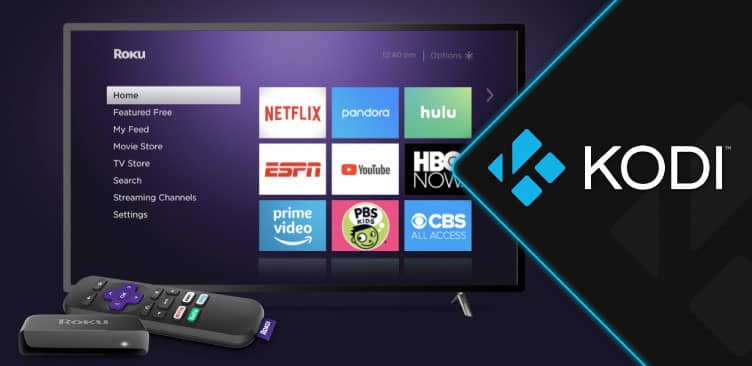
Activer sur Roku
Si vous cherchez comment activer YouTube sur Roku, voici un guide très simple que vous pouvez utiliser pour accomplir cette tâche. Suivez les étapes pour trouver et entrer le code Roku sur le site YouTube Com Activate.
- Tout d’abord, connectez le Roku à votre téléviseur et connectez-vous à votre compte Roku. Une connexion Internet est nécessaire pour compléter l’activation, alors assurez-vous de l’allumer.
- Accédez à l’écran d’accueil en appuyant sur le bouton correspondant de votre télécommande.
- Cliquez sur Channel Store et appuyez sur OK sur la télécommande.
- Naviguez jusqu’à l’option Top Free, puis choisissez YouTube et appuyez sur OK.
- Sélectionnez l’option Ajouter une chaîne et appuyez sur OK.
- La chaîne YouTube devrait maintenant être ajoutée à la section Mes chaînes. Vous pouvez le vérifier en allant dans Accueil > Mes chaînes.
- Ouvrez la chaîne YouTube.
- Allez sur l’icône de l’engrenage dans la chaîne YouTube et cliquez sur OK.
- Choisissez S’identifier et fournissez les détails de votre compte YouTube (si nécessaire).
- Roku vous fournira un code d’activation YT sur votre écran.
- Prenez votre téléphone ou votre ordinateur et allez sur YouTube Com Activate.
- Assurez-vous d’être connecté à votre compte Google. Une fois connecté, il vous sera demandé de saisir le code à 8 chiffres fourni par Roku. Faites-le et cliquez sur Suivant.
- Choisissez votre compte YT, puis cliquez sur Autoriser l’accès pour terminer la procédure de vérification.
Activer YouTube sur Kodi
Pour activer YouTube sur Kodi, vous devrez faire un peu plus d’efforts. Cependant, notre guide explique comment entrer un code dans YouTube et accéder aux vidéos sur votre appareil. Voici les étapes à suivre pour activer YouTube sur Kodi :
- Allez dans Paramètres, puis sélectionnez Modules complémentaires.
- Sélectionnez Installer à partir du dépôt/Get Add-ons.
- Choisissez Kodi Add-on Repository.
- Choisissez Video Add-ons.
- Ici, trouvez et sélectionnez YouTube, puis installez.
- Dès qu’il est installé, allez dans Vidéos > Add-ons.
- Ouvrez YouTube.
- Sélectionnez S’identifier. Le code d’autorisation s’affichera alors sur votre écran.
- En utilisant un autre appareil tel qu’une tablette, un téléphone ou un ordinateur portable, allez sur le lien indiqué (se terminant par com/activate) et connectez-vous à votre compte Google (si nécessaire). Saisissez le code affiché sur votre écran.
- Cliquez sur Suivant, choisissez le compte YouTube pour continuer, puis choisissez Autoriser. Vous avez terminé !
Voir aussi : Comment créer une chaîne Youtube d’entreprise à succès ?
Diffuser des vidéos YouTube sur sa télé avec Chromecast
Le dispositif Chromecast peut facilement reproduire l’écran de votre iPhone ou de votre téléphone Android sur le grand écran de votre téléviseur domestique, sans utiliser de câbles ou de fils. Il vous suffit de connecter vos appareils sur le même réseau wifi.
Ce qui est encore mieux, c’est que votre iPhone ou votre téléphone Android devient la télécommande de votre téléviseur. Vous pouvez ainsi mettre en pause, rembobiner, avancer ou arrêter la vidéo en cours de lecture sur l’écran de votre téléviseur, à l’aide de votre iPhone ou de votre téléphone Android.
Suivez les étapes ci-dessous pour projeter des vidéos YouTube sur la télévision depuis votre iPhone ou votre téléphone Android.
- Ouvrez l’application YouTube sur votre téléphone et appuyez sur l’icône Cast.
- Dans le menu déroulant qui s’affiche, sélectionnez votre appareil Chromecast.
- Si vous n’êtes pas connecté à l’application YouTube, appuyez sur Confirmer.
- Vous pouvez également appuyer sur Annuler et vous connecter à l’application.
- Tapez sur la vidéo YouTube que vous souhaitez diffuser sur l’écran de télévision.
- Dans la fenêtre contextuelle, tapez sur l’option Lire pour diffuser la vidéo YouTube sur la télévision.
- Une fois que la vidéo YouTube commence à être diffusée sur l’écran de télévision, vous pouvez fermer votre téléphone en toute sécurité et la vidéo continuera à être diffusée sur l’écran de télévision.
VOIR AUSSI : Comment gagner de l’argent avec Youtube ? Conseils et astuces
YouTube Kids Activate : le processus d’activation
YouTube Kids est une version de YouTube qui filtre les contenus inappropriés et offre une expérience visuelle adaptée aux enfants d’âge préscolaire et aux préadolescents. L’idée est d’éliminer les contenus violents et explicites et de mettre l’accent sur les contenus éducatifs et créatifs. YouTube Kids est donc une expérience plus sûre que le site et l’application YouTube ordinaires. Elle est disponible sous forme d’application pour Android et iOS, ainsi que sur le site Web officiel d’YT Kids.
Comment activer YouTube pour enfants ?
Voici les étapes à suivre pour activer YouTube Kids sur votre téléviseur à l’aide de votre smartphone :
- Allez sur l’application YouTube pour enfants pour l’activer sur le téléviseur.
- Tapez l’âge pour vérifier les détails de votre âge.
- Vous devez vous connecter sur votre ordinateur ou votre mobile. Allez sur le site Kids YouTube Com Activate et un code sera envoyé sur l’écran de votre téléviseur.
- Saisissez le code d’activation de YouTube.
- Vous pouvez trouver une application mobile ou simplement aller sur le site officiel avec le lien fourni si vous voulez créer un nouveau profil.
Transformer votre passion pour YouTube en source de revenu : une opportunité à étudier
Après avoir maîtrisé l’activation de YouTube sur divers appareils grâce à YouTube Com Activate, vous pourriez vous demander comment aller plus loin avec cette plateforme. Une option attrayante est de transformer votre passion pour le contenu vidéo en une source de revenus. Devenir un créateur de contenu sur YouTube n’est pas seulement une manière de partager vos passions et talents, mais c’est également une opportunité lucrative.
Pour gagner de l’argent sur YouTube, vous devrez créer et développer votre propre chaîne YouTube. Le succès repose sur la création de contenu engageant, original, et adapté à votre audience cible. Vous devrez également apprendre à optimiser vos vidéos pour le référencement sur YouTube, maximiser l’engagement de vos abonnés et utiliser efficacement les analyses de YouTube pour affiner votre stratégie de contenu.
Monétiser votre chaîne peut se faire de plusieurs manières, comme les publicités intégrées aux vidéos, les partenariats avec des marques, les super chats pendant les diffusions en direct, et plus encore. La clé est de rester authentique tout en explorant ces différentes avenues de monétisation.
Pour des conseils plus détaillés et des stratégies éprouvées sur la façon de devenir un YouTuber prospère et de gagner de l’argent sur YouTube, consultez cet article détaillé : gagner de l’argent sur Youtube.
Avec les outils et les informations appropriés, votre chaîne YouTube peut devenir bien plus qu’un simple passe-temps. Elle pourrait se transformer en une entreprise rentable, vous permettant de partager votre passion tout en générant des revenus. Alors, prenez votre smartphone, activez YouTube, et commencez votre voyage vers le succès sur YouTube dès aujourd’hui ! Vous connaissez maintenant toutes les astuces pour activer et contrôler Youtube avec l’application smartphone depuis une télé ou d’autres appareil connectés. À vous de jouer !